통장사본이란 은행계좌 사본을 뜻합니다.
보통 회사에서 급여명세서나 원천징수영수증등 다양한 서류를 제출할 때
필요한 경우가 있는 게 통장사본입니다.
요즘은 스마트폰 은행 앱을 이용해서 손쉽게 출력도 가능합니다만,
간혹 PC를 이용해야 해서 출력해서 제출해야 하는 경우가 간혹 있기 때문에
이번 포스팅을 준비했습니다.

오늘의 통장사본 은행은 메이저 대표 은행중 한 곳인 신한은행 통장사본입니다.
PC 인터넷으로 신한은행 통장사본 출력
- 신한은행 검색을 합니다.
- 신한은행 사이트로 접속합니다.


- 로그인이 필수이므로 로그인을 진행합니다.

로그인을 하기 위해서는 필수적으로 보안프로그램을 설치해야 합니다.
개인적으로 보안프로그램 설치가 너무 싫습니다만,
방법이 없으니...
아! 모바일로 할 때는 보안프로그램의 별도 설치가 필요가 없어서
이 부분이 훨씬 편리합니다.




신한은행 보안프로그램을 통합설치 및 전체설치로 진행합니다.

저는 아직까지도 공동인증서(구 공인인증서)를 사용하고 있습니다.
최근에는 많은 분들이 금융인증서를 사용하고 있습니다만,
저는 아직까지 공동인증서가 편하게 느껴집니다.
물론, 갱신할 때는 제외입니다.
로그인을 완료하고 나면 간단합니다.
신한은행 통장 사본 출력 절차
신한은행 홈페이지 상단 메뉴에서 '부가서비스'를 선택합니다.
그 후 '증명서 발급서비스'에서 '통장사본출력'을 선택합니다.

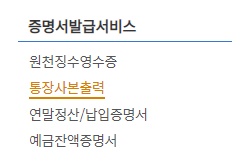
- 홈페이지 상단 부가서비스 선택
- 증명서발급서비스 메뉴
- 통장사본출력 선택
보유하고 있는 통장목록이 나오며 우측 편으로 '통장사본출력' 국문/영문을 선택할 수 있습니다.
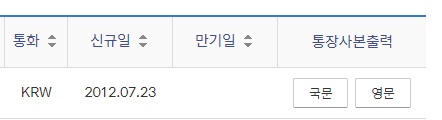
저는 '국문' 서비스를 선택합니다.

선택하면 개인인터넷뱅킹 통장사본출력 화면이 나옵니다.
여기서 기본적인 통장사본 내용을 확인하시고
신한은행 통장사본 출력 방식을 선택합니다.
- 보고서 인쇄
- 화면 인쇄



오늘 알려드리는 방식은 별도의 추가 설치가 필요 없는 보고서 방식입니다.
- 보고서인쇄
* '↓' 아래를 향하는 화살표 그림 바로 옆 빨간색 표시의 그림은 신한은행 통장사본 PDF 바로저장입니다.
보고서인쇄 상단 왼쪽 '↓' 아래를 향하는 화살표 그림을 클릭하면
가운데 화면처럼 보고서인쇄 저장방식을 선택할 수 있습니다.
여기서 엑셀, PDF, 한셀, DOC 등 다양한 파일형식으로 저장이 가능합니다.
필요하신 파일형식으로 저장해서 이용하시면 되겠습니다.
- 화면인쇄

화면인쇄의 경우 추가 프로그램을 설치해야 하며, 간혹 실행이 잘 안 되는 경우가 있습니다.
저 같은 경우에도 화면인쇄의 경우 프로그램 설치 후에도 실행이 안되어
PDF로 저장 후 캡처하여 JPG 파일로 저장하였습니다.
뭔가 프로그램이 잘 실행이 안될 때는 이렇게 쉽게 돌아가는 방법도 있으니
참고하시면 되겠습니다.
오늘 포스팅은 여기서 마치겠습니다.
누군가 필요하신 분께 도움이 되길 바랍니다.
감사합니다.
'뉴스&정보' 카테고리의 다른 글
| 카톡 사진 묶어보내기 모바일 PC 최신 총정리 (0) | 2023.05.11 |
|---|---|
| 해외여행 주의 해야하는 보조 배터리 기내반입 (0) | 2023.05.11 |
| 도서문화상품권 현금화 네이버페이 전환 사용 총정리 (0) | 2023.05.08 |
| 국민연금 납부액 조회 간단합니다. (0) | 2023.05.07 |
| 꿀팁 종결 스타벅스 별적립 방법 완벽 정리 (1) | 2023.05.07 |





댓글